近日,勒索病毒席卷全球,不少电脑用户纷纷中招,损失惨重。导致中电脑病毒除了通过U盘或者打开了不安全的网页有关还外,还与电脑开启了一些端口有关,比如勒索病毒就可以135、139、138、137、445端口进行攻击,而这些端口普通电脑用户根本用不到,建议用户关闭。现在问题来了,怎么看电脑打开了哪些端口?其实很简单,一个命令就可以知晓。
Win10端口查看命名:netstat -an
Win10命名查看电脑开启端口方法
1、首先打开运行命令框,可以在Win10开始菜单中找到,也可以在底部搜索“命令”找到,还可以直接使用 Win + R 组合快捷键打开,如下图所示。
2、打开运行命令操作框后,输入 cmd 并按回车键(或点下方的“确定”)进行命令操作窗口,如下图所示。
3、打开cmd命令操作窗口后,输入命名 netstat -an 并按回车键(Enter键)运行就可以看到电脑开启了哪些端口了,如下图所示。
以上就是电脑百事网带来的通过命令查看电脑开启了哪些端口方法,一般来说,普通电脑用户只要开启80端口就可以了,其它用的少的端口都可以关闭,以防被黑客攻击利用。
“Win10端口查看命名”相关文章:
4、Win10如何防范勒索病毒?Win10关闭445端口方法
文章最后再分享一个查看电脑端口是否被占用的命令,同样以Win10系统为例,其它的Win7也同样适用。
怎么看电脑端口是否被占用?Win10查看端口占用命令
Win10查看电脑端口是否占用命令,适用方面和前面一样,这里就不详细介绍了,直接附上命令和查看结果吧。
Win10端口占用查看命令:netstat -ano
打开CMD命令运行窗口,输入 netstat -ano 命令,按回车键运行后,就可以查看哪些端口被占用了。
被占用的端口,会直接显示在下列信息中,我们可以拖动滚动条查看全部,如下图所示:
被占用的端口,其实就是当前正开启在使用中的端口,如果发现有一些敏感不安全的端口,建议及时关闭。

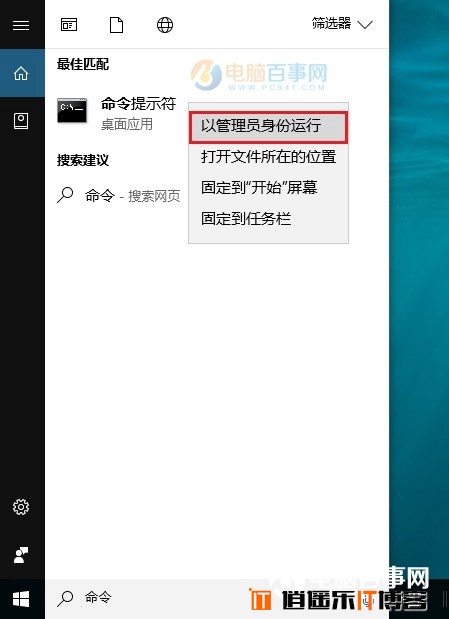
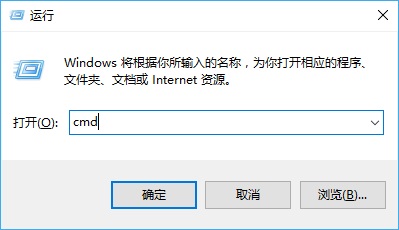
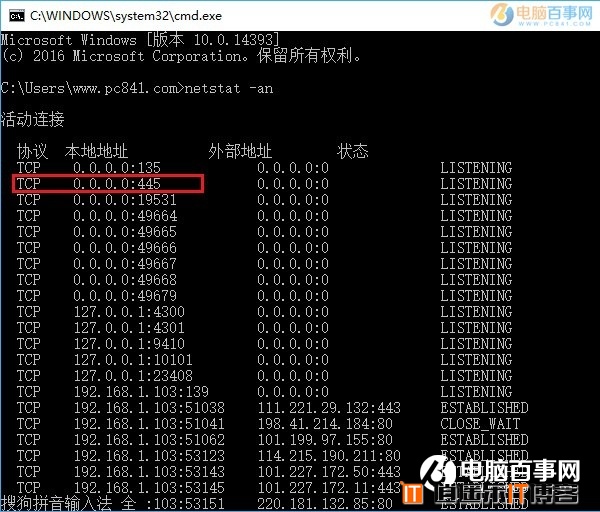






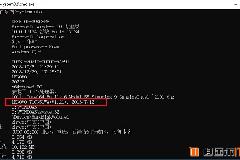

最新评论